Связанные темы
[Windows 11/10] Подключение по Bluetooth
Пожалуйста, перейдите к соответствующей инструкции, исходя из текущей операционной системы Windows на вашем компьютере:
Как подключить компьютер к устройству по Bluetooth
- Укажите в поисковой строке Windows [Bluetooth и другие параметры]①, нажмите [Открыть]②.

- Включите Bluetooth③. И вы увидите имя устройства Bluetooth вашего компьютера ниже. (например, «LAPTOP-I0IM31M4» ниже)

- Выберите [Добавить устройство]④.

- Выберите [Bluetooth]⑤.

- Выберите устройство, которое вы хотите подключить, и убедитесь, что код сопряжения (PIN) такой же, как у вашего устройства Bluetooth ⑥, затем нажмите [Подключить]⑦.

- Соединение Bluetooth установлено успешно, пожалуйста, выберите [Готово]⑧.

- Если вы хотите отключиться от устройства Bluetooth, щелкните значок [Еще]
 ⑨, выберите [Отключить]⑩.
⑨, выберите [Отключить]⑩. 
Как изменить имя устройства Bluetooth
В Windows имя Bluetooth совпадает с именем вашего компьютера. Если вы хотите изменить имя устройства Bluetooth, вам необходимо изменить имя вашего компьютера.
- Укажите в поисковой строке Windows [Об компьютере]①, нажмите [Открыть]②.

- Выберите [Переименовать этот ПК]③.

- Укажите новое имя ④, нажмите [Далее]⑤.

- Выберите [Перезагрузить сейчас]⑥, имя вашего компьютера изменится на новое.

Как подключить компьютер к устройству по Bluetooth
- Укажите в поисковой строке Windows [параметры Bluetooth и других устройств]①, нажмите [Открыть]②.

- Включите Bluetooth②. И вы увидите имя устройства Bluetooth вашего компьютера ниже. (например, «LAPTOP-E3B6RTQS»)
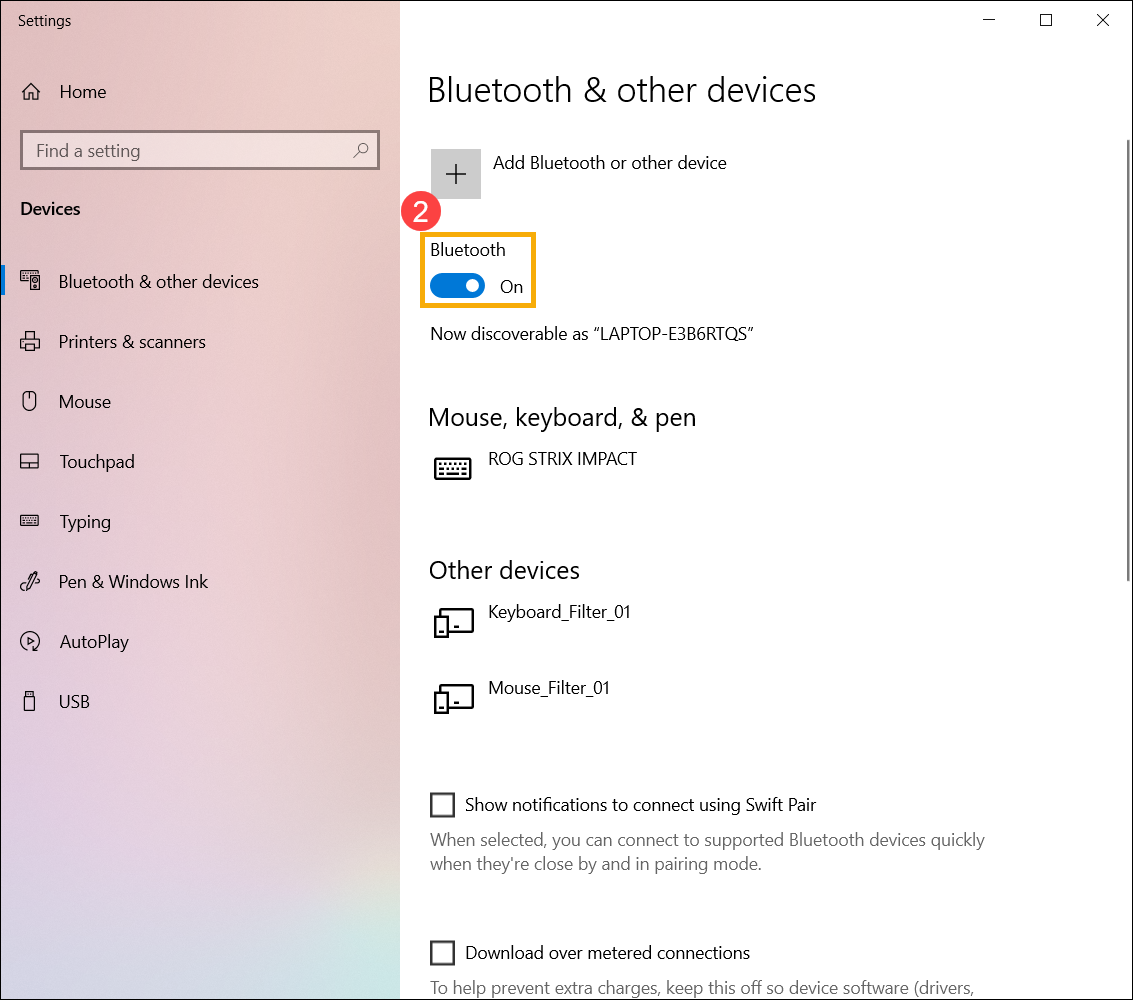
- Выберите [Добавление Bluetooth или другого устройства]③.
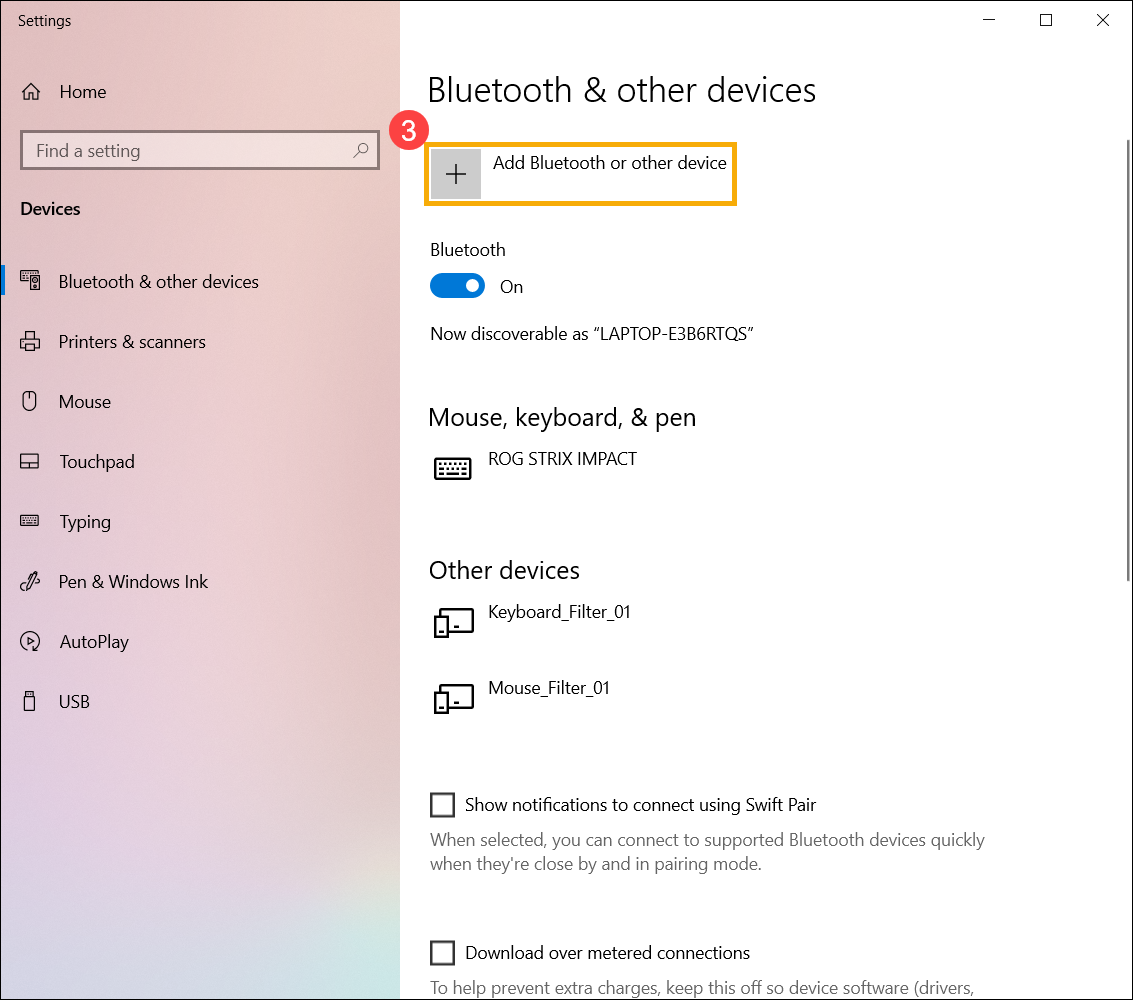
- Выберите [Bluetooth]④.
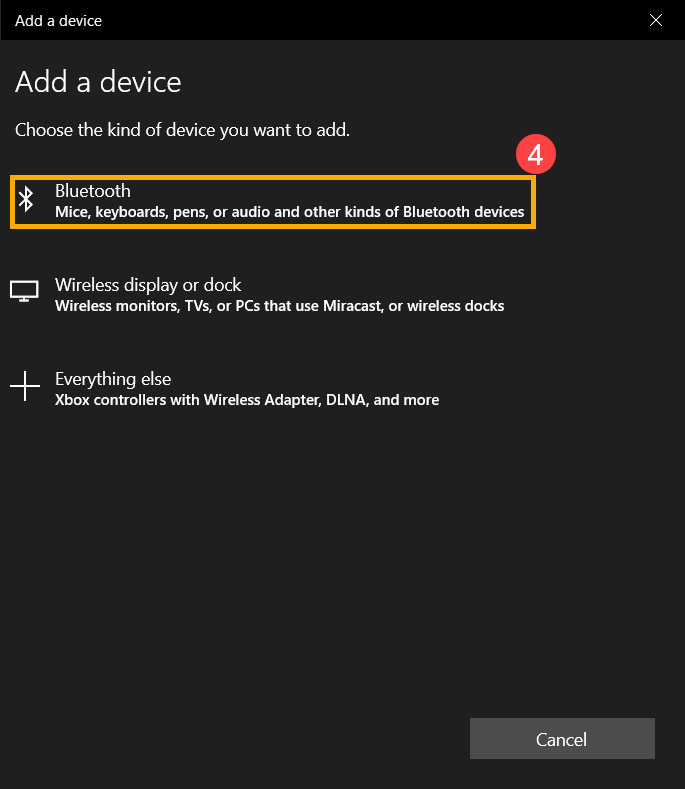
- Выберите устройство, которое хотите подключить, и убедитесь, что код сопряжения (PIN) совпадает с кодом на устройстве Bluetooth ⑤, нажмите [Подключить]⑥.
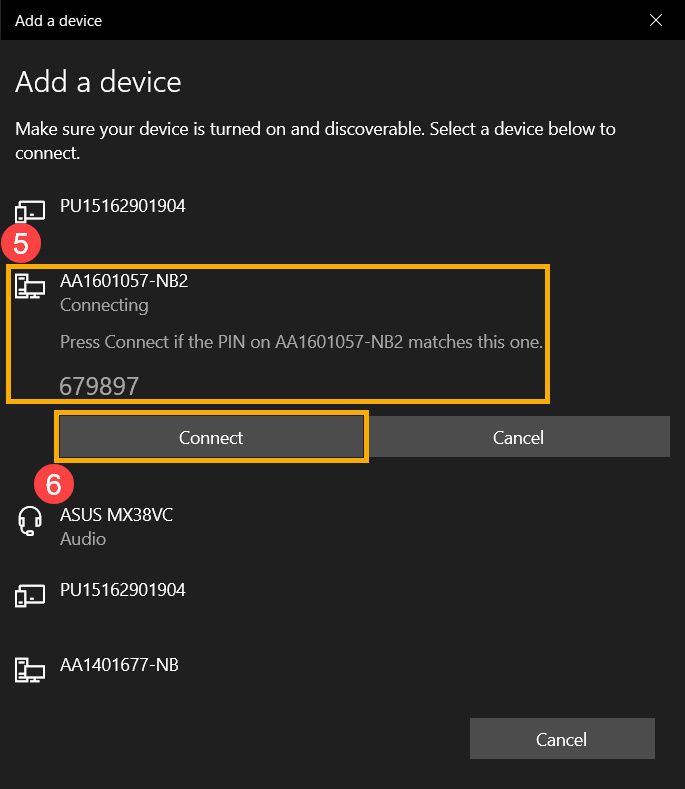
- Подключение по Bluetooth выполнено, нажмите [Готово]⑦.
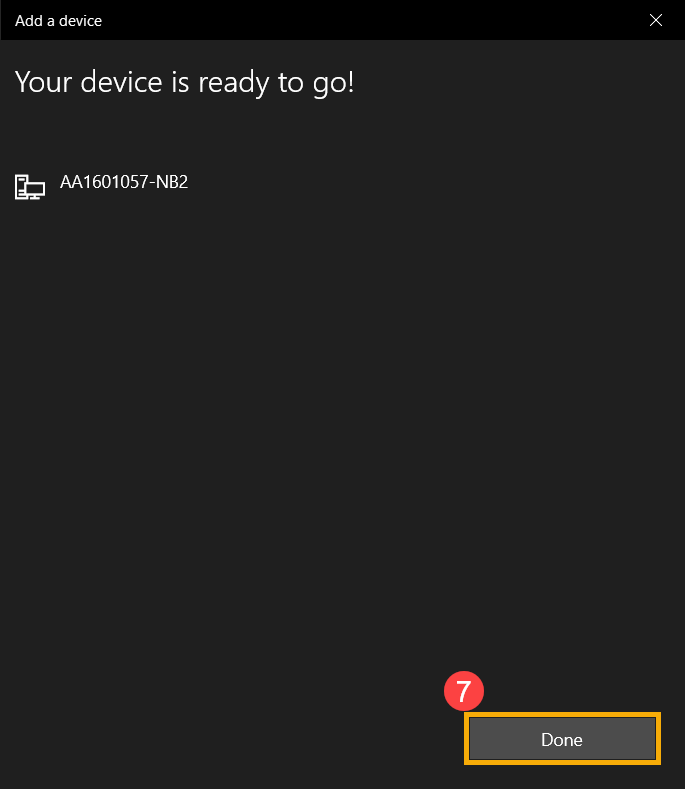
- Если вы хотите отключить устройство Bluetooth, выберите это устройство⑧, затем выберите [Удалить устройство]⑨.
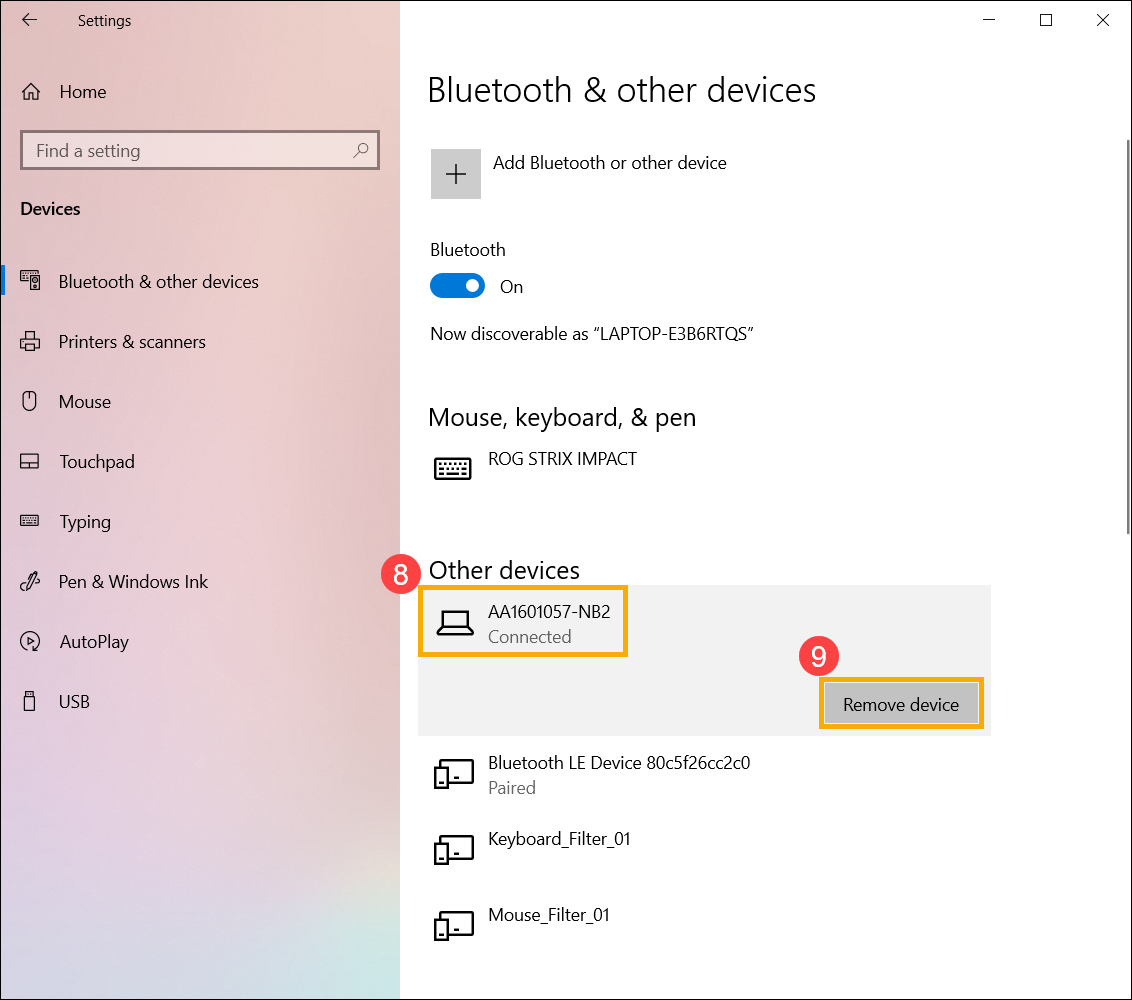
Как изменить имя устройства Bluetooth
В Windows 10 имя Bluetooth совпадает с именем вашего компьютера. Если вы хотите изменить имя устройства Bluetooth, вам необходимо изменить имя вашего компьютера.
- Укажите в поиске [О компьютере]①, затем нажмите [Открыть]②.

- Выберите [Переименовать этот ПК]③.

- Укажите новое имя ④, и нажмите [Далее]⑤.

- Выберите [Перезагрузить сейчас]⑥, имя компьютера поменяется на новое.
